Ghost Blog auf Server mit Plesk 17 installieren
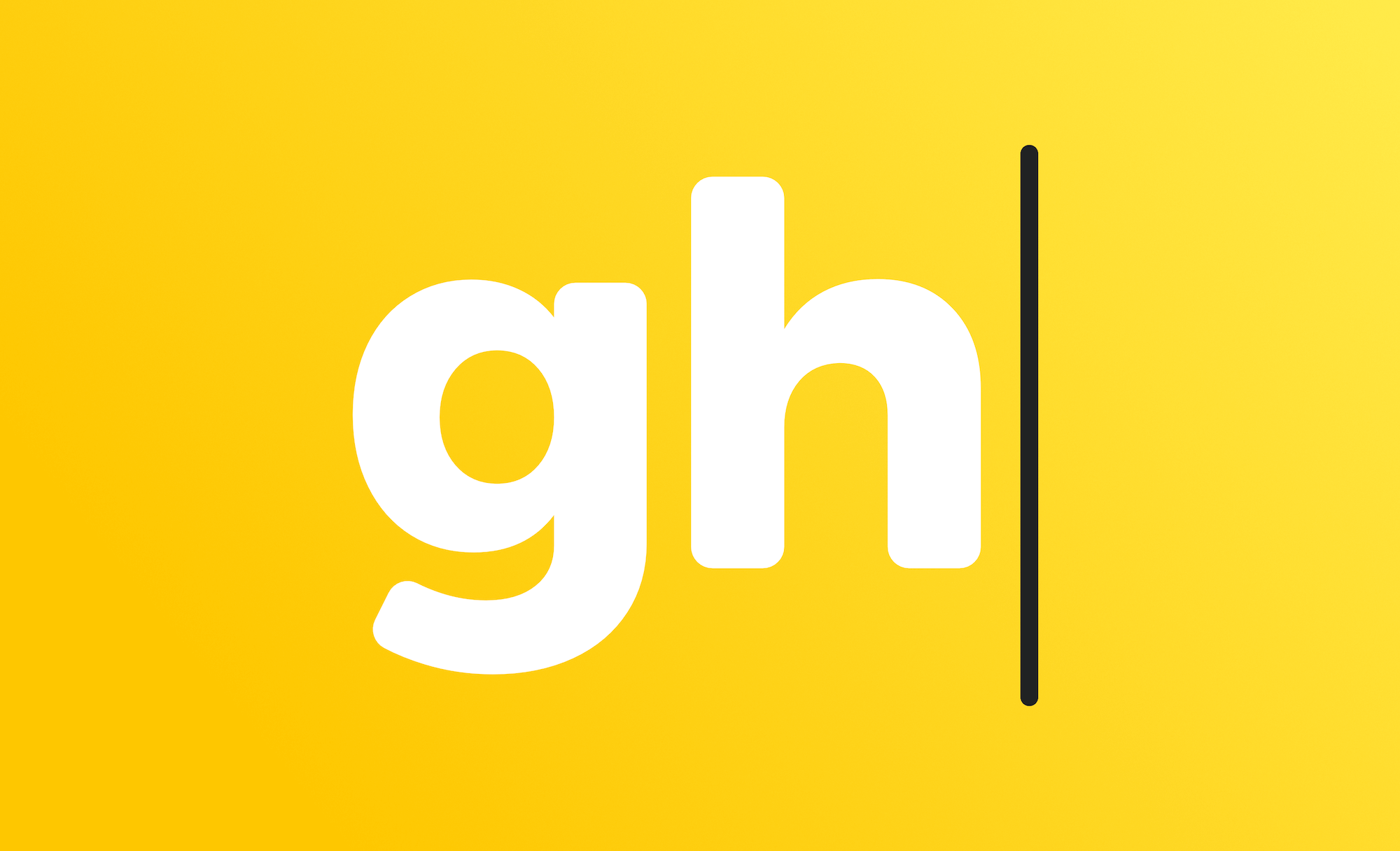
Wenn ihr wie ich, den ganzen Wordpress Krampf leid seit, dann sucht ihr wahrscheinlich auch regelmäßig nach alternativen. Ghost beobachte ich eigentlich schon seit den ersten Beta Versionen, war mir aber bisher zu umständlich zu installieren und zu maintainen. Daher griff ich (leider) auch meist zum WordPress.Vor ein paar Tagen habe ich mich dann noch einmal genauer mit der Installation auseinandergesetzt. Dabei musste ich feststellen, dass es (erneut leider) doch relativ einfach ist, ein Ghost Blog aufzusetzen.Wie ihr das macht, möchte ich in der folgenden Anleitung kurz festhalten. Da ich bestimmt in ein paar Monaten selber wieder darauf zurückgreifen muss 😉.
Vorbereitung
Um das moderne Blog CMS auf eurem Server oder Server zum laufen zu bringen, sollten die folgenden Voraussetzungen erfüllt sein:
- Ubuntu 16.04 or 18.04 [Auch auf Debian 10 getestet]
- MySQL 5.5, 5.6, or 5.7 (not >= 8.0)
- NodeJS
- NGINX
- Systemd
- Mindistens 1GB RAM
- Ein Nicht-Root-Benutzer für die Ausführung von Ghost-Befehlen
Das gute ist, dass mit den aktuellen Versionen vom Server Management System Plesk die meisten Voraussetzungen schon erfüllt sind. Um die beiden Systeme zusammen spielen zu lassen, sind dann nur noch ein paar Konfigurationen notwendig.
Installation
Um unseren neuen Blog zu installieren, müssen wir zunächst ein neue Domain im Plesk hinterlegen. In der Domain Übersicht können wir dann auch gleich prüfen, ob im Plesk System die NodeJS Erweiterung installiert ist.
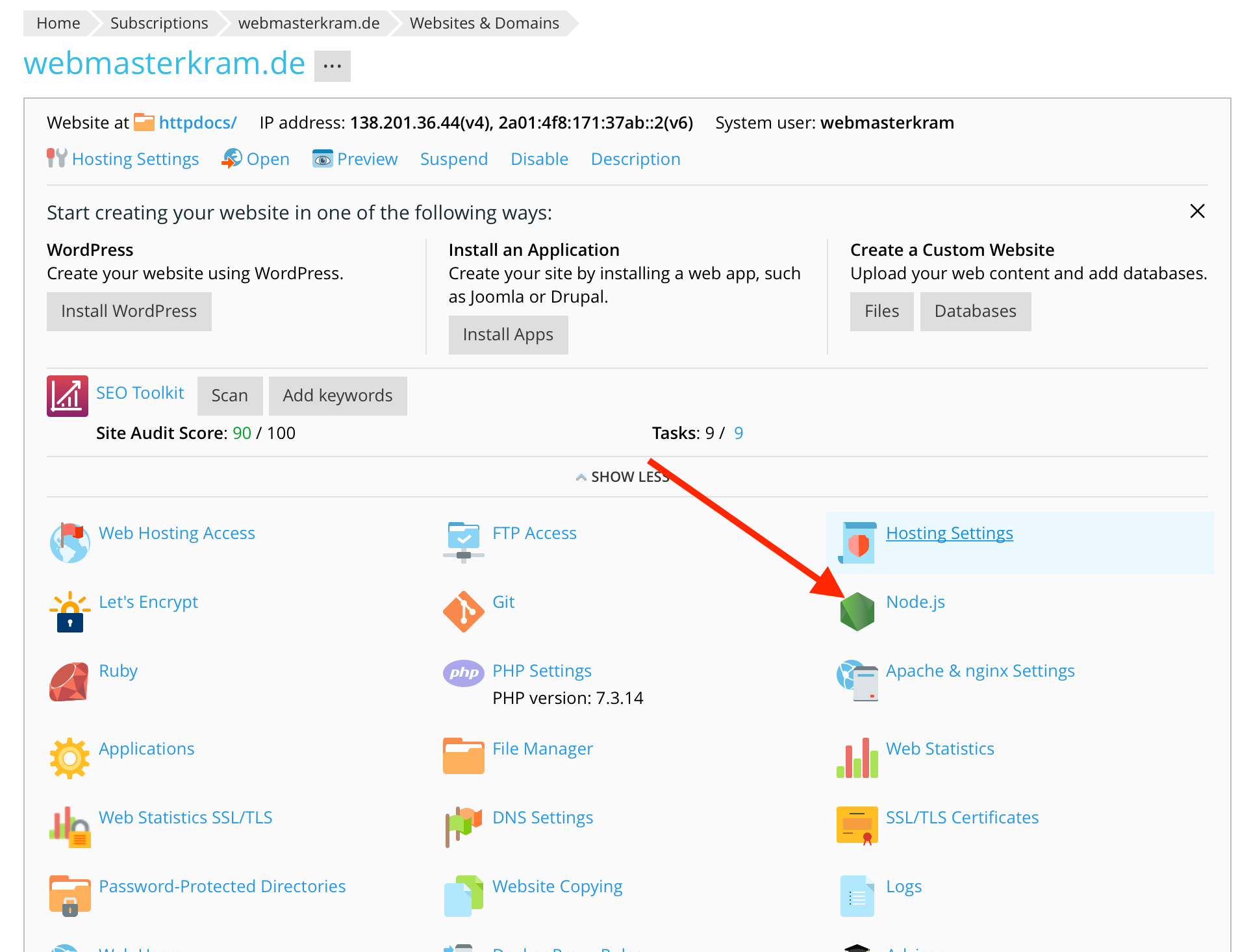
Sollte das Icon nicht zu sehen sein, könnt Ihr die Erweiterung unter dem Punkt "Add or Remove Components” in eurer Plesk Installation einfach installieren.
Anschließend können wir um die Installation zu erstellen schon in die Kommandozeile wechseln. Sollte der neu erstellte Account noch kein SSH Zugriff haben, könnt ihr diesen einfach unter FTP Access -> User -> Access to the server over SSH aktivieren.
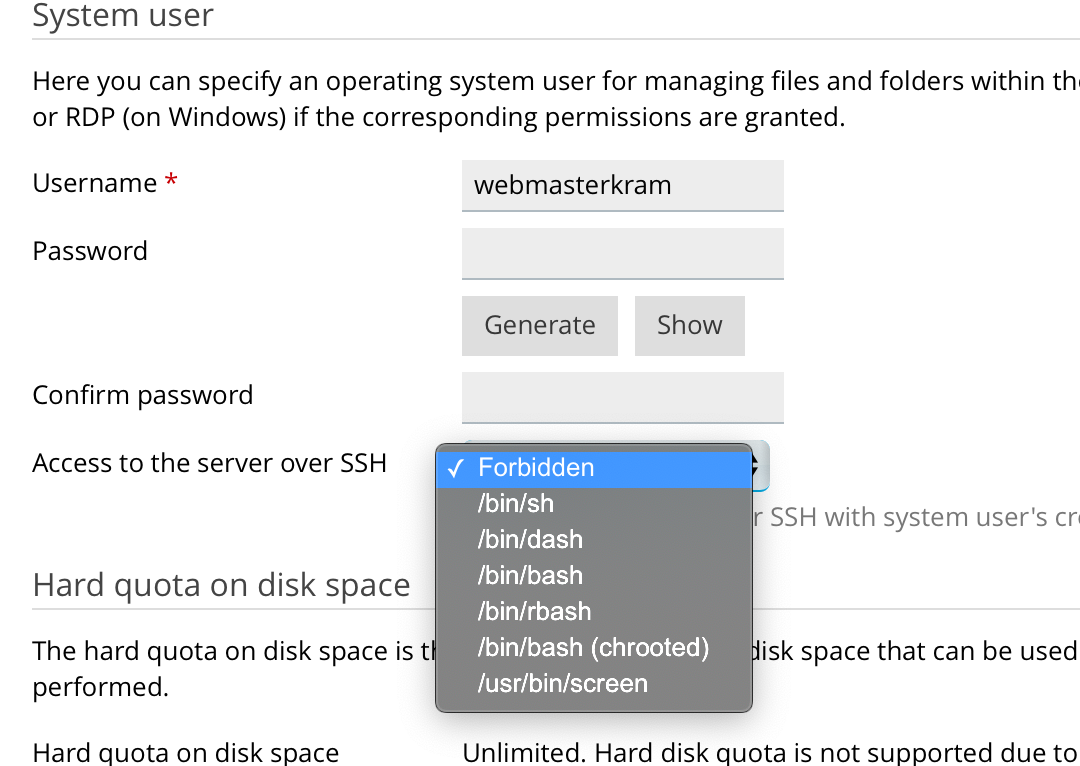
Im Anschluss können wir uns in den Account einloggen und in das Verzeichnis wechseln. Bei mir ist das in diesem Fall httpdocs.
cd httpdocsIm meinem Fall sind noch die standard Plesk Dateien in dem Ordner. Diese können wir alle entfernen.
rm -rf *Als erstes sollten wir nun das folgende Kommando ausführen. Mit diesem Befehl können wir als nächstes auf der Shell das Kommando “ghost …” nutzen.
npm install ghost-cli@latest -gNun sollten wir den folgende Befehl ausführen können, ohne einen Fehler zu bekommen.
ghost --helpUm die Installation zu starten, können wir nun den Befehl
ghost installausführen.
Das Installationsprogramm prüft nun das System und lädt das System und alle Abhängigkeiten herunter.Als nächstes müsst ihr ein paar Fragen beantworten.
Enter your Blog URL: Hier solltet ihr die absolute URL (mit https://) angeben, unter der euer Blog später laufen soll.
Enter your MySQL hostname: Die URL oder IP unter der der Datenbank Server läuft. Bei Plesk seit ihr mit localhost meist gut beraten.
Enter your MySQL username/password/database name: Gebt hier die jeweiligen Zugangsdaten für eure Datenbank ein.
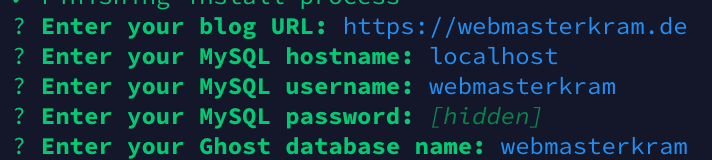
Als letztes werdet ihr nun noch nach dem Sudo Passwort gefragt.
Jetzt bietet der Ghost Installer noch ein paar Programme an, die zusätzlich installiert werden können.
Do you wish to set up Nginx?: (n) Nein, da Plesk schon einen Nginx mitbringen.
Do you wish to set up Systemd: (y) Muss eingerichtet werden
Do you want to start Ghost?: (y) Wenn Ghost startet, werden die ersten Datenbank Einträge hinterlegt. Daher kann der erste Start etwas dauern.
Im Anschluss habe ich die neue Installation über ghost stop wieder gestoppt. Der Hintergrund war, dass wir das über das Panel in den NodeJS Einstellungen machen wollen.Also wechseln wir zurück in das Plesk Panel und gehen in die NodeJS Einstellungen. Hier müssen jetzt die folgenden Einstellungen gesetzt werden:

Anschließend können wir über Enable NodeJS das ganze starten.
Wer sich die Seite nun ansieht, wird wahrscheinlich feststellen, dass der Phusion Passenger Server noch einen Fehler wirft.
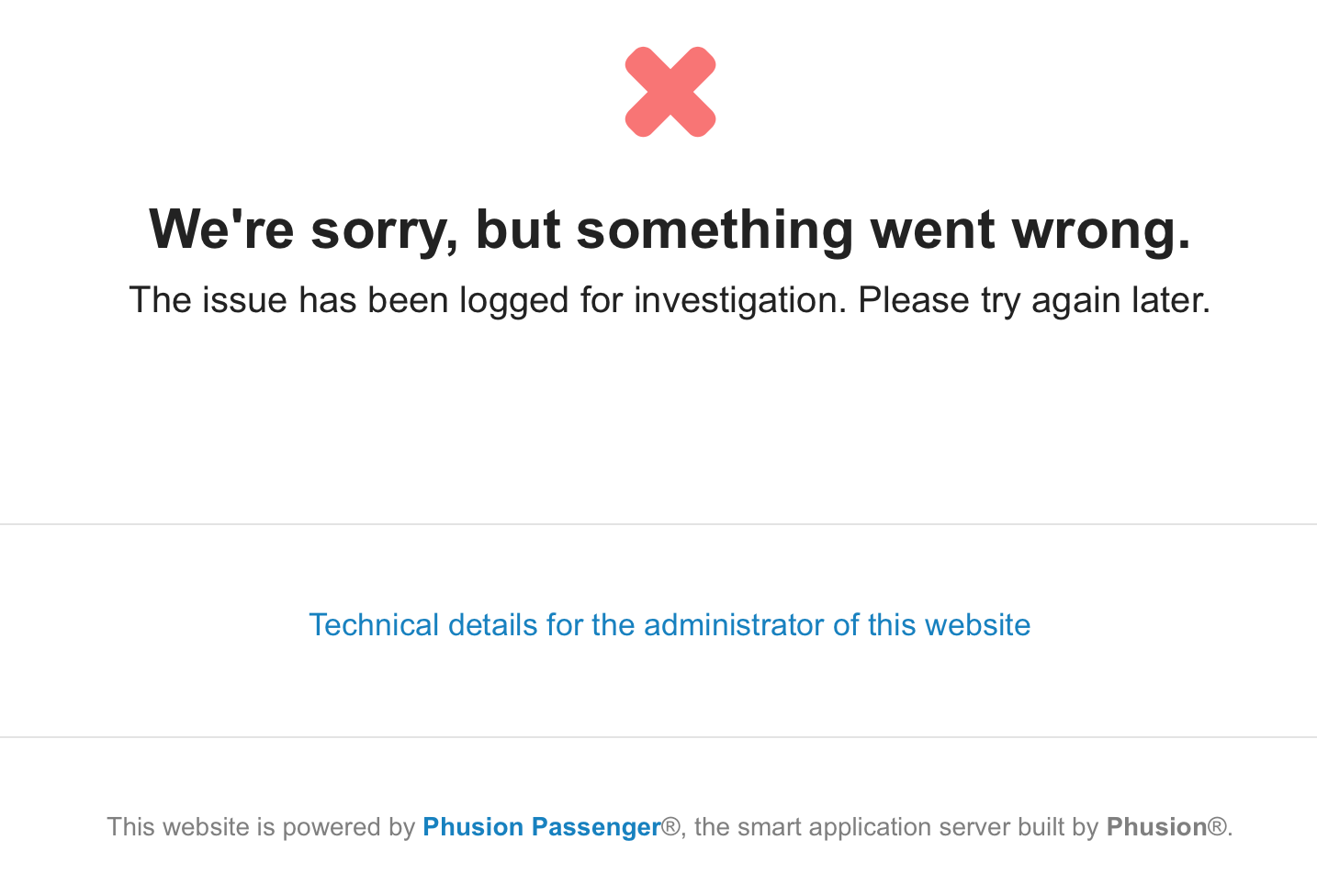
Das hat den Grund, dass Ghost in der normalen Installation die Content Ordner mit den Berechtigungen von dem ghost User erstellt. Plesk versucht aber nun die Daten mit dem Standardbenutzer zu schreiben.Das können wir aber recht schnell über die Kommandozeile ändern.

sudo chown -R webmasterkram:psacln contentWenn ihr die Seite jetzt noch einmal aktualisiert, dann sollte ein anderer Fehler kommen. Jetzt sollte es ein 503 von Ghost sein.
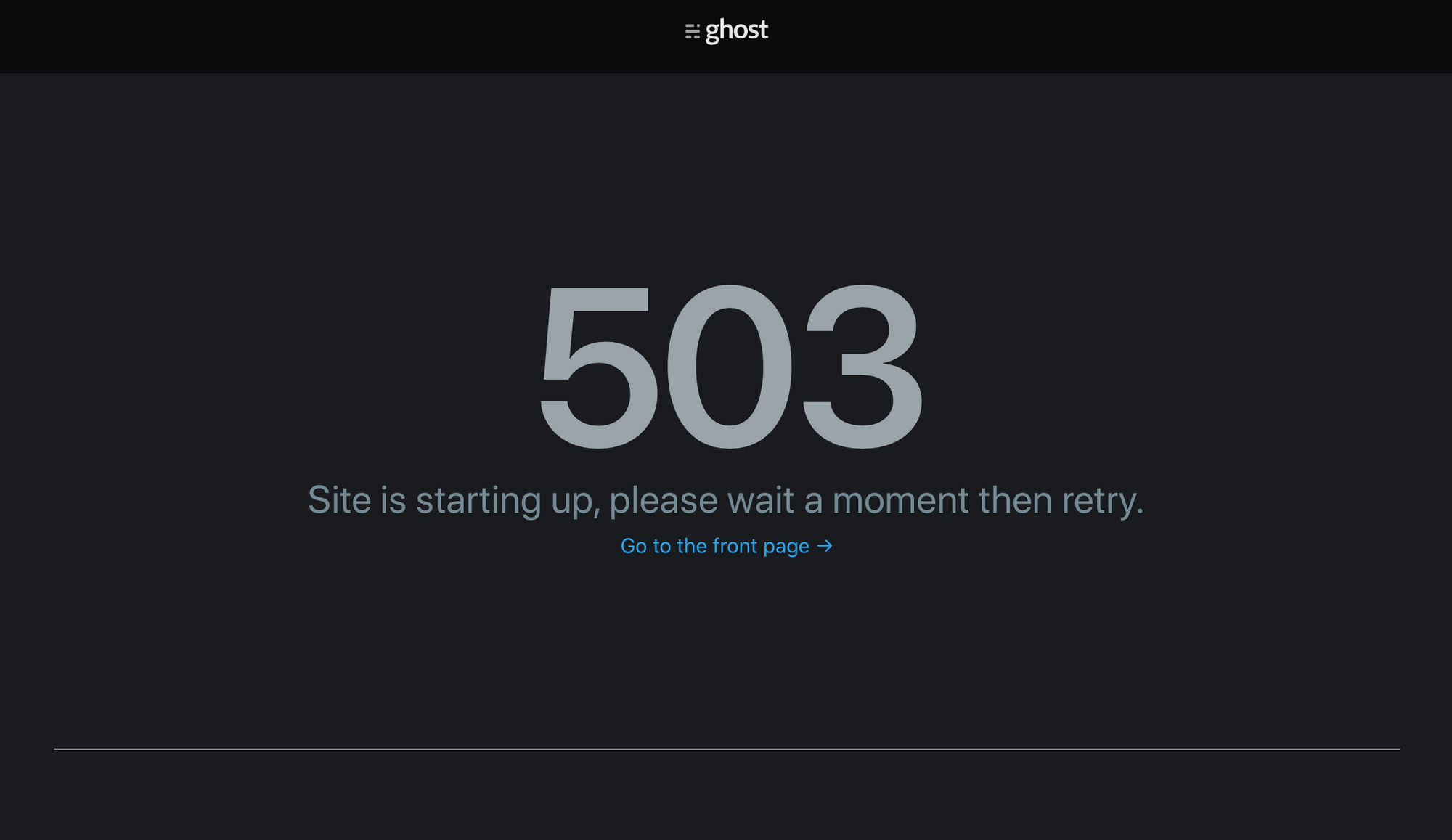
Diesen bekommt ihr, wenn das System startet. Wenn ihr die Seite ein paar Sekunden später aktualisiert, sollte die richtige Seite erscheinen.
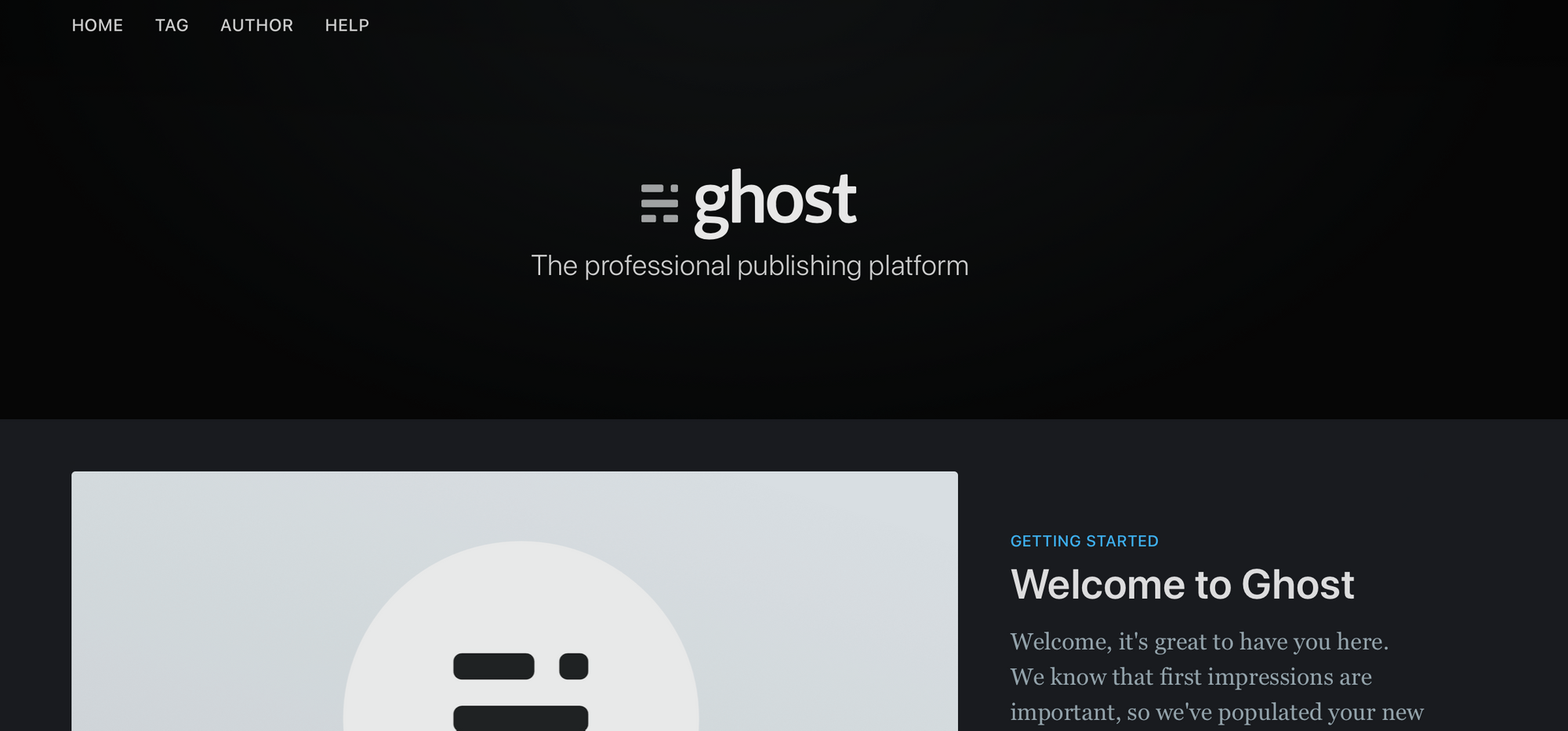
Jetzt habt ihr erfolgreich Ghost auf eurem Plesk System eingerichtet. Als nächstes könnt ihr im System noch ein paar Einstellungen hinterlegen, Post schreiben oder importieren und ein Theme installieren. Aber dazu schreibe ich vielleicht noch einen gesonderten Artikel.
Keine Lust einen eigenen Server für das eigene Blog oder Website zu betreiben? Bei WebOptimal gibt es Hosting Tarife (inkl. Ghost) ab 2,99€/Monat.